Warning: Undefined array key 1 in /home/wonder-boy/wonderboy01.com/public_html/wp-content/themes/jstork19_custom/functions.php on line 37
Warning: Undefined array key 2 in /home/wonder-boy/wonderboy01.com/public_html/wp-content/themes/jstork19_custom/functions.php on line 40

こんにちは。wonder boy です。
今回はワードプレスのプラグインjetpackについて解説
していきたいと思います。
非常に便利なプラグインですので、あなたも
ぜひ利用してみて下さい。
jetpackとは
jetpackとは、ワードプレスのプラグインの1つで、
これを導入するだけで、例えばアクセス解析ができるようになったり
ツイッター、グーグルプラス、フェイスブックなどの
連携ができるようになります。
ブログの記事を書いて、いちいちURLをコピーして、
グーグルプラスに貼り付けて投稿したり、
同様にフェイスブックにも、記事を書くごとにURLを貼り付け、
投稿するといった煩わしい作業をせずにすみます。
詳細なアクセス解析には、グーグルアナリティクスが一番ですが、
日々どのような検索ワードで自分のブログを訪れているのかを
チェックするくらいであればjetpackで十分と言えるでしょう。
では、インストール作業に移っていきましょう。
jetpackのインストール
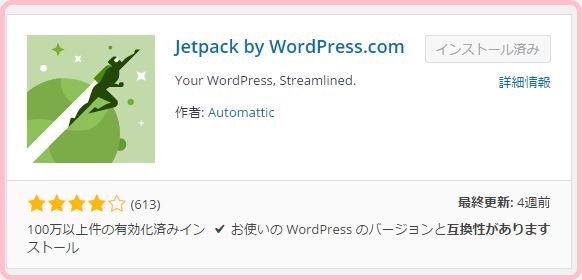
いつものように、ワードプレスの管理画面から
左メニューのプラグイン⇒新規追加から
jetpack と検索してプラグインを見つけて下さい。
見つかったら今すぐインストールをクリックし、
有効化させます。
有効化が完了したら、管理画面のメニュー内
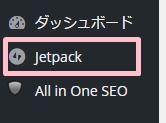
ダッシュボードの下にjetpackと出てきますので、
そちらをクリックして設定をしていきましょう。
jetpackの設定
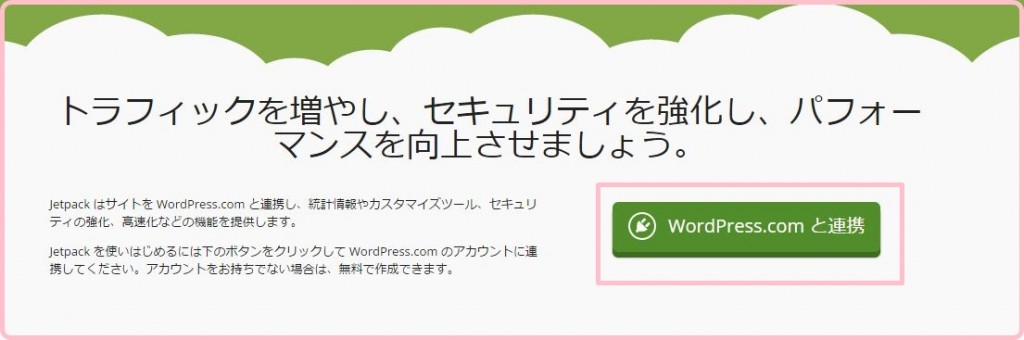
このような画面がでてきますので、
Wordpress.comと連携 をクリックします。
するとあなたがエックスサーバーを使って
いるならば、おそらくこのような画面が出て来るはずです。
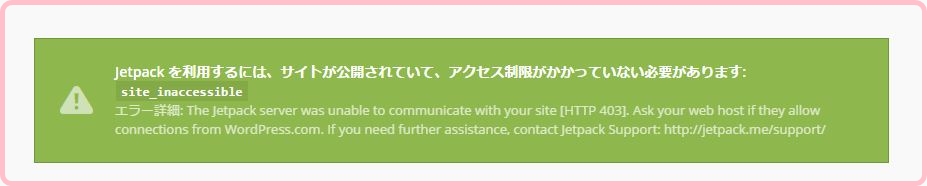
Jetpack を利用するには、サイトが公開されていて、アクセス制限がかかっていない必要があります。
なんじゃこれって感じだと思いますが、
解決策も書いていきますのでご安心下さい。
この現象ですが、XML-RPC API アクセス制限というものなのです。
なんのこっちゃという感じですね。
難しい話は置いておいて、簡単に言えば、
エックスサーバー側がセキュリティを強化したため、
連携ができない状態になっているということです。
ですから、エックスサーバーにアクセスして一時的に
セキュリティ制限をオフにする必要が出てきます。
手順を説明していくので、やってみてください。
『Jetpack を利用するには、サイトが公開されていて、アクセス制限がかかっていない必要があります。』と表示が出た時の対処方法
まずは、エックスサーバーのサーバーパネルに
ログインをします。
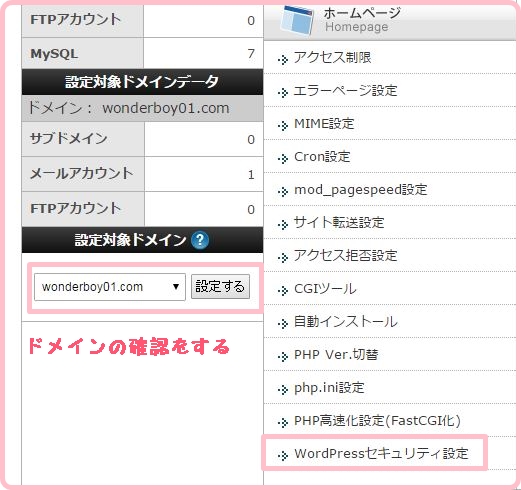
jetpackを導入したいドメインを選択し、
ホームページの中のwordpressセキュリティ設定を
クリックします。
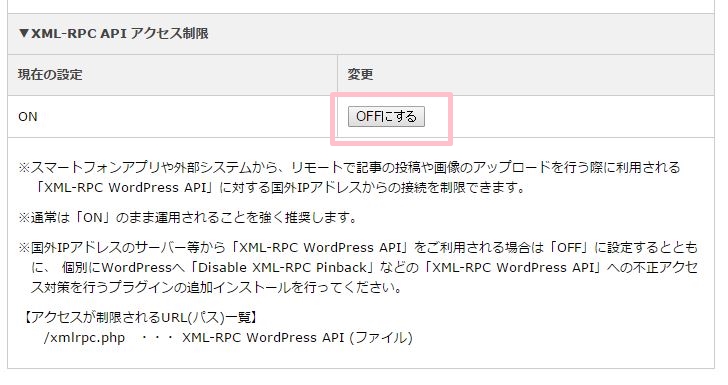
セキュリティ設定画面が出てきます。
XML-RPC API アクセス制限がONになっていますので、
こちらをOFFにしていきましょう。
OFFにする をクリックします。
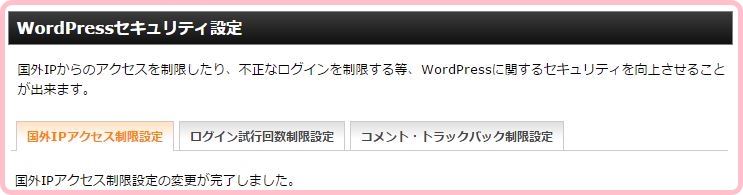
変更が完了しました。 と表示が出れば成功です。
では、ワードプレス管理画面にもう一度戻ってもらい
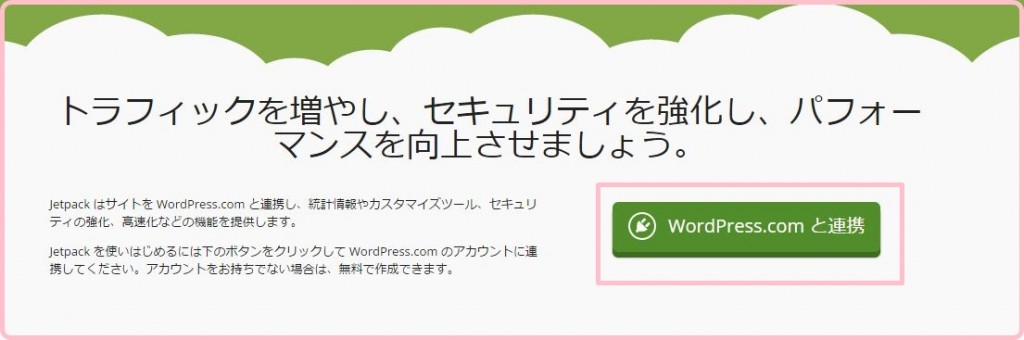
wordpress.comと連携をクリックします。
wordpress.comのID、パスワードを入力すれば、
連携が完了します。
wordpress.comのアカウントが未作成の方は
アカウントの新規作成をしてから連携を行うことができます。
jetpackの使い方
では、最後に簡単ではありますが、jetpackの使い方に
ついて説明して終わりたいと思います。
jetpackには実に27個もの機能がありますが、
特におさえておくべきものとして今回は2つの機能を紹介します。
WordPress.com統計
1つ目がWordpress.com統計です。この機能を使うことで、
あなたのブログの統計情報が簡単にわかるようになります。
実際に確認してみましょう。

ワードプレスの管理画面のjetpackからサイト統計情報をクリックします。
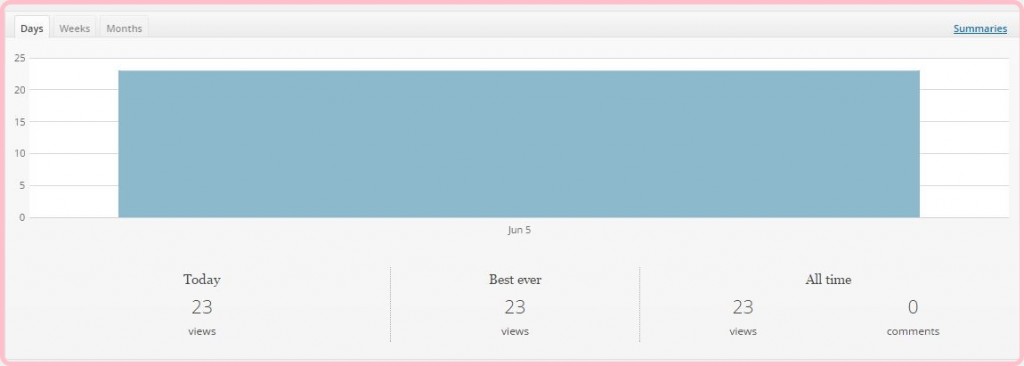
統計情報が出てきます。上段には画像のようにグラフがでてきます。
この記事を書きながらブラグインも同時にインストールしたため、
(インストールしてから20~30分程度)
まだ全然解析ができていないですが、各項目を説明すると
- Today:今日のPV
- Best ever:一日当たりの最大PV数
- All time:プラグイン導入時からの合計
となっています。下段に行くとさらに詳細な解析結果がわかります。
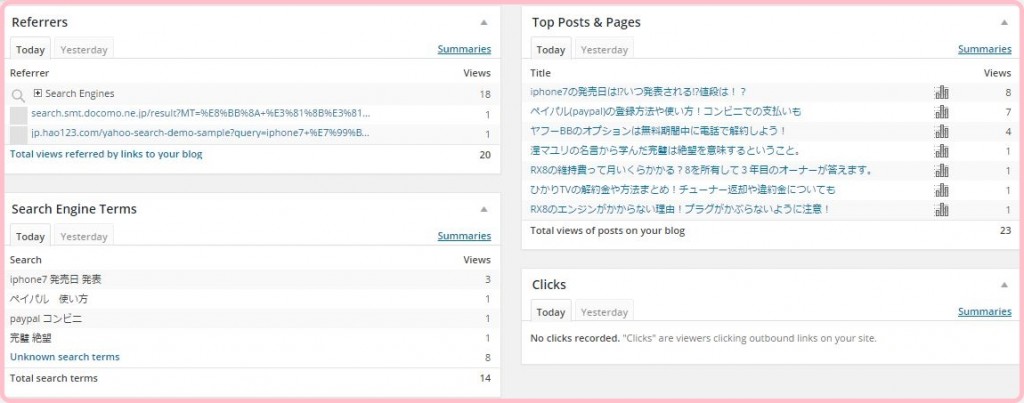
こちらに関しても、英語になっているため補足しておくと、
- Referrers:経由
- Top Posts & Pages:アクセスが多い記事
- Search Engine Term:検索ワード
- Clicks:クリックされたリンク
- Subscriptions:購読者の数
です。この画像では、ドコモのスマートフォンからの
アクセスがあること、iphone7についての記事のアクセスが
一番多いことがわかりますね。
完璧・絶望というキーワードでこのブログに訪問して
きている方がいるのがおもしろいのですが笑。
日々どういった所からアクセスされているのか、
どんな検索ワードで訪問してきているのかを知るために
最適ですね。
パブリサイズ
もう1つ紹介したい機能がパブリサイズというものです。
さっそく設定していきましょう。
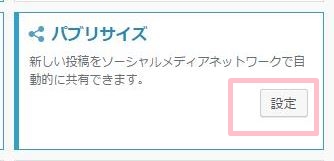
jetpackから、パブリサイズをクリックします。
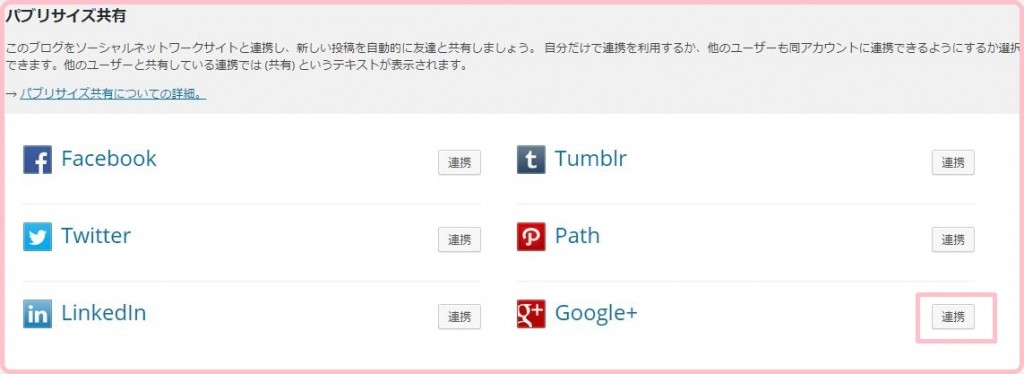
パブリサイズ共有画面が出てきました。
FacebookやTwitterなどひと通りのSNSサービスは揃っています。
今回は、例としてグーグルプラスとの連携をしていきたいと思います。
FacebookやTwitterも同じようにやっていただければ
簡単ですので、ご安心下さい。
グーグルプラスとの連携
連携をクリックします。
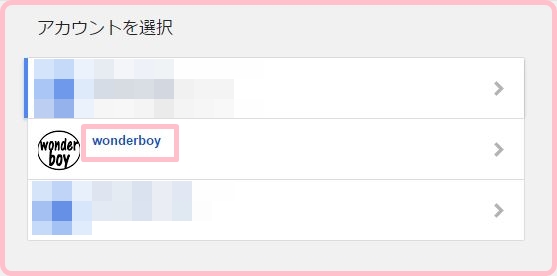
連携したいグーグルのアカウントを選択します。
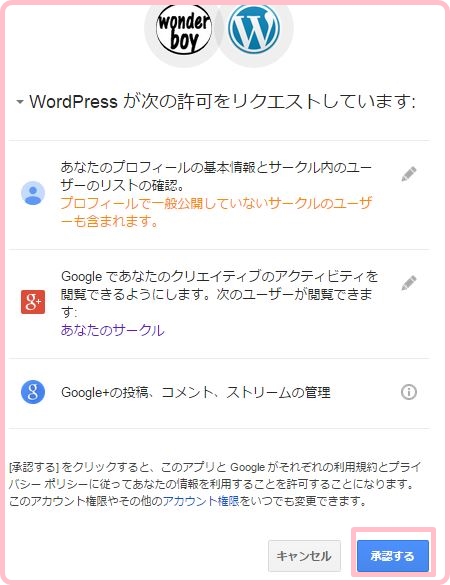
承認するをクリックで、連携完了です。
記事を新規作成した際に、投稿ボタンの
下にパブリサイズ共有という表示が出ているはずです。

投稿と同時にSNSにも投稿を自動でしてくれます。
まだ終わりじゃない!次にやることは?
連携が済んだら終了ではありません。
セキュリティをOFFにしていますので、
もう一度エックスサーバーに戻って、
セキュリティ設定をONに戻すようにして下さい。
まとめ
非常に便利なプラグインですので、ぜひ利用してみて下さい。
また、他にもjetpackには機能がありますので、いろいろと
試されてみてください。
では、今回は以上になります。





コメントを残す